

Este documento tem como objetivo descrever o procedimento necessário para atualização de versão do produto TOTVS Agro Bioenergia. O procedimento está estruturado em tópicos que deverão ser seguidos na seqüência indicada para o sucesso da atualização.

Nota: Durante a atualização do TOTVS Agro Bioenergia , por favor, desconsiderem a pasta INI, pois essa pasta é utilizada apenas durante a instalação do sistema TOTVS Agro Bioenergia (TOTVS_BIOENERGIA_COMPONENTES_E_PROCEDIMENTOS --> INI).
Copiar/Descompactar os arquivos (nos diretórios correspondentes do ambiente do TOTVS BIOENERGIA):
TXT.ZIP (descompactar no diretório APP do TOTVS BIOENERGIA)
QRP.ZIP (descompactar no diretório QRP do TOTVS BIOENERGIA)
Apagar os atuais Exes, pois serão substituídos pelos os novos executáveis (Importante: Garantir que os backups já foram realizados conforme descrito no tópico de premissas )
Atualize os arquivos do diretório “Scripts‟.
Atualize os arquivos do diretório “Help‟.
Observação: Os arquivos FORMULAS.ZIP, INT.ZIP, VERBAS.ZIP, NÃO serão atualizados. Somente fazê-lo se houver menção específica da TOTVS.

Imagem de exemplo
Após substituição do diretório Deploy conforme mencionado no item anterior é necessário realizar a instalação do Deploy-7.3.1, esse procedimento é realizado através das etapas abaixo;
• Remover o atributo de somente leitura do arquivo Install.log, localizado dentro da atual pasta de Deploy (Mencionado no item anterior);
• Baixar o instalador do Deploy-7.3.1 ( Localizado dentro do pacote 12.1.31.1_TOTVS_AGRO_COMPONENTES_E_PROCEDIMENTOS );
• Descompactar do Pacote do Deploy-7.3.1-Install.zip;
• Iniciar o processo de instalação, clicando duas vezes sobre o arquivo deploy-7.3.1-x86.exe;
• Ao iniciar o processo clique em Next (Próximo) para iniciar a instalação;
• Aceita os termos de uso e licença (Clicando na caixa de seleção I Accept the terms of the license agreement )
• Ponto de Atenção - Na próxima etapa será necessário definir o destino de instalação (Destination Folder), onde deverá ser informado o diretório de instalação do Deploy, conforme ilustrado abaixo. O diretório informado deve ser o mesmo em que se encontram os arquivos do pacote Deploy (zipado) que é distribuído junto à release TOTVS Agro Bioenergia.
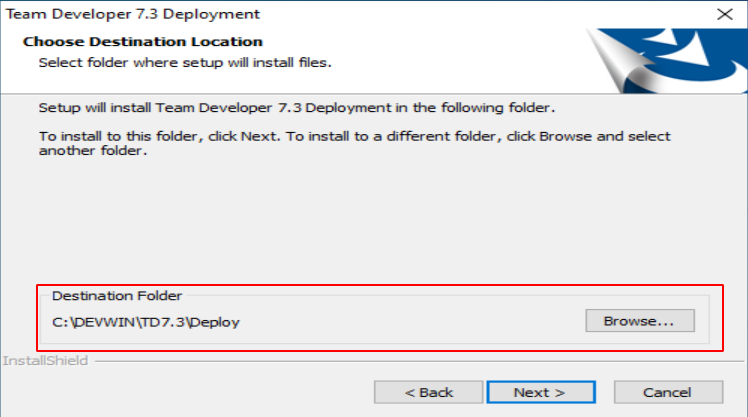
• Prossiga com o processo de instalação clicando em Next e após concluir a instalação clique em Finish.
Observação: O descritivo CAMINHO_DO_DEPLOY deverá ser substituído pelo caminho real do diretório Deploy
OCX Para Windows 32 Bits
C:\Windows\System32\REGSVR32.EXE "CAMINHO_DO_DEPLOY\Graficos\Pego32e.ocx"
C:\Windows\System32\REGSVR32.EXE "CAMINHO_DO_DEPLOY\Graficos\Pe3do32e.ocx"
C:\Windows\System32\REGSVR32.EXE "CAMINHO_DO_DEPLOY\Graficos\Pepco32e.ocx"
C:\Windows\System32\REGSVR32.EXE "CAMINHO_DO_DEPLOY\Graficos\Pepso32e.ocx"
C:\Windows\System32\REGSVR32.EXE "CAMINHO_DO_DEPLOY\Graficos\phGantXControl.ocx"
C:\Windows\System32\REGSVR32.EXE "CAMINHO_DO_DEPLOY\Lamix\Lamix.ocx"
C:\Windows\System32\REGSVR32.EXE "CAMINHO_DO_DEPLOY\Lamix\MSCOMM32.OCX"
C:\Windows\System32\REGSVR32.EXE "CAMINHO_DO_DEPLOY\Lamix\OneAgLK.ocx"
C:\Windows\System32\REGSVR32.EXE "CAMINHO_DO_DEPLOY\Lamix\SRI_LAMIX.ocx"
OCX Para Windows 64 Bits
C:\Windows\SysWOW64\REGSVR32.EXE "CAMINHO_DO_DEPLOY\Graficos\Pepco32e.ocx"
C:\Windows\SysWOW64\REGSVR32.EXE "CAMINHO_DO_DEPLOY\Graficos\Pepso32e.ocx"
C:\Windows\SysWOW64\REGSVR32.EXE "CAMINHO_DO_DEPLOY\Graficos\phGantXControl.ocx"
C:\Windows\SysWOW64\REGSVR32.EXE "CAMINHO_DO_DEPLOY\Graficos\Pe3do32e.ocx"
C:\Windows\SysWOW64\REGSVR32.EXE "CAMINHO_DO_DEPLOY\Graficos\Pego32e.ocx"
C:\Windows\SysWOW64\REGSVR32.EXE "CAMINHO_DO_DEPLOY\Lamix\Lamix.ocx"
C:\Windows\SysWOW64\REGSVR32.EXE "CAMINHO_DO_DEPLOY\Lamix\MSCOMM32.OCX"
C:\Windows\SysWOW64\REGSVR32.EXE "CAMINHO_DO_DEPLOY\Lamix\OneAgLK.ocx"
C:\Windows\SysWOW64\REGSVR32.EXE "CAMINHO_DO_DEPLOY\Lamix\SRI_LAMIX.ocx"
Executar o arquivo ALTER_ORA.sql para usuários Oracle, localizado no diretório “Scripts‟ :
I. Conteúdo de ALTER_ORA: comandos complementares à execução do arquivo SCRIDDMM.SQL, para atualização da base de dados. Cada instrução traz data de alteração, responsável e o comando.
REMARK *** INÍCIO DAS MODIFICAÇÕES PARA VERSÃO DE “XXX” ***
REMARK *** FIM DAS MODIFICAÇÕES DA VERSÃO DE “XXX” ***
Observações:
Comando ADD: pode ser executado sem restrição. Observar que a coluna pode ter sido incluída quando da execução do script gerado via Verificação de BD.
Comando MODIFY: antes de executar verifique se o tamanho atual da coluna não é menor que o desta instrução.
Comando UPDATE: analisar antes da execução.
Qualquer dúvida, entrar em contato com o suporte registrando seu chamado no portal TOTVS suporte.totvs.com ou pelo telefone (11) 4003 – 0015.
II. Abrir o arquivo PIMSVIEW.SQL e executar os comandos SQL (comandos DROP e CREATE);
Observação: Clientes que possuem alguma View específica de integração, abrir e executar arquivo PIMSVIEW_xxx.SQL, onde xxx refere-se ao sistema (por exemplo Oracle Applications xxx=ORAAPP).
Acessar o módulo Gerenciador de Utilidades (GUTILIT.exe), logo executar as importações na sequência abaixo:
Importante: Antes de executar esse procedimento, garantir que já tenha executado o Alter_ORA.sql
Observações :
Na atualização de versão GERAL, sendo um cliente BRASIL, marcar opção “Atualizar descrições”.
O sistema gera no diretório APP, o arquivo: SEC_MMDD.LOG contendo novos Módulos, Aplicativos e Objetos desta versão. Utilize-o para identificar quais objetos foram incluídos e por conseqüência, devem ser atualizados no controle de segurança pela opção “SEGURANÇA -> Geração/Cópia de Autoridades”.
Acessar o módulo Gerenciador de Utilidades (GUTILIT.exe), logo executar as importações na sequência abaixo:
Funções desta rotina:
Compara a estrutura das tabelas do dicionário de dados (importado) com a estrutura das tabelas do banco de dados (valida existência, tipo e tamanho das colunas, chaves primária e estrangeira, índices, colunas nulas/não nulas);
Verifica se há tabelas a serem incluídas na base.
Observações :
Antes de executar, verifique se as configurações para este processo estão adequadamente parametrizadas na opção “DICIONÁRIO DE DADOS --> Parâmetros”. Em caso de dúvidas quanto a estas configurações, consultar o suporte registrando seu chamado no portal TOTVS suporte.totvs.com ou pelo telefone (11) 4003 – 0015.
Acessar o módulo “Parâmetros TOTVS BIOENERGIA”:
Importante: Marcar “Atualizar descrições = Sim”.
Observações :
Após importar, verificar os parâmetros que foram incluídos, logo confirmar ou alterar seu valor está de acordo com a configuração dos controles na empresa. Para identificar quais foram incluídos, consultar o arquivo Demonstrativo_Analitico_Solicitacoes.xlsx ou Release Notes “Versão” Solicitações.pdf ou o arquivo “ParsMMDD.log‟ (gerado no diretório APP durante a importação dos parâmetros) onde MMDD refere-se ao mês e dia da importação dos parâmetros. Os novos parâmetros são importados com seu valor “padrão”, ou seja, valor que não modifica os critérios de utilização do sistema atuais. Caso seja necessário alterar os critérios de utilização, os valores dos parâmetros deverão serem ajustados. Qualquer dúvida, entrar em contato com o suporte registrando seu chamado no portal TOTVS suporte.totvs.com ou pelo telefone (11) 4003 – 0015.
Acessar o módulo Gerenciador de Log´s - LOGFILE.EXE:
Abrir o arquivo Pos_Atualizacao.sql (diretório Scripts) e executar os comandos SQL.
Cada instrução traz data de alteração, responsável e o comando.
Execute um comando de cada vez: analisar antes da execução. Qualquer dúvida, entrar em contato com o suporte registrando seu chamado no portal TOTVS suporte.totvs.com ou pelo telefone (11) 4003 – 0015.
Verificar o funcionamento geral das aplicações e liberá-la para utilização.
|